Vous pouvez considérer les calques dans Photoshop comme une pile de verres transparents, chacun avec sa propre image distincte appliquée. N'importe lequel d'entre eux peut être modifié sans changer le reste. Et l'image globale est composée d'une combinaison de toutes les couches.
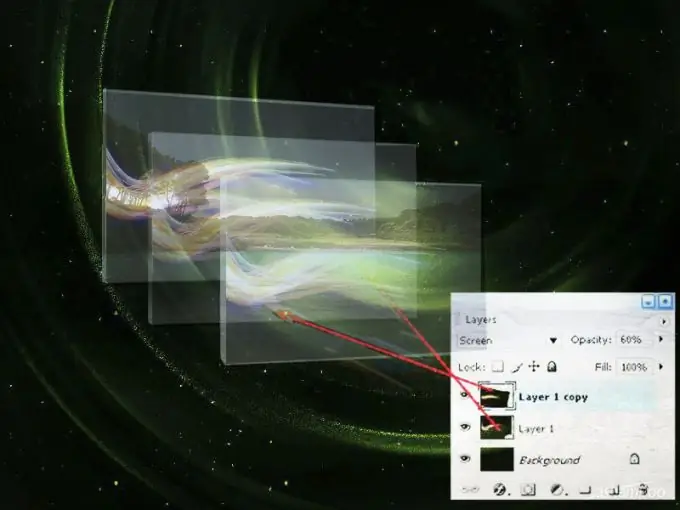
A quoi servent les couches ?
À l'aide de calques, vous pouvez modifier l'image au-delà de la reconnaissance sans gâcher l'original. Par exemple, vous pouvez ajouter un calque pour la correction des couleurs, le second pour la netteté et le troisième pour l'ajout d'éléments supplémentaires. L'utilisation de couches permet de:
- redimensionner un objet individuel sans affecter les autres éléments de l'image;
- combiner plusieurs images en une seule pour créer un collage;
- déplacer les éléments de l'image les uns par rapport aux autres;
- « masquer » des parties de l'image, tout en révélant le contenu des couches inférieures;
- changer le mode de fusion des calques - la méthode d'interaction entre les pixels colorés situés sur différents calques;
- régler la couleur et l'éclairage de la photo, sans changer la source.
Lorsque vous enregistrez votre travail au format psd ou tiff, Photoshop se souvient de tous les calques créés. Cela permet à tout moment de continuer à éditer l'image, de modifier certains effets ou d'en créer de nouveaux.
Palette de calques - "Calques"
Une palette spéciale est utilisée pour travailler avec des calques, les créer, les dupliquer, les combiner, les déplacer ou les supprimer. C'est ce qu'on appelle des couches. Pour ouvrir la palette des calques, vous devez cliquer sur le bouton Fenêtre - "Fenêtre" et sélectionner l'élément Calques - "Calques" dans la liste déroulante. Vous pouvez également utiliser le raccourci clavier F7.
Chaque calque existant dans le document correspond à une ligne spécifique de la palette Calques, sur laquelle vous verrez une image miniature du calque et son nom. La vignette peut être agrandie. Pour cela, entrez dans le menu de la palette (en cliquant sur le petit bouton en haut à droite) et sélectionnez Options du panneau. Un choix de plusieurs miniatures de tailles différentes vous sera présenté.
Tout en haut de la palette des calques, il y a une ligne pour filtrer les calques par paramètres. Le choix des paramètres se fait à partir du menu déroulant ou à l'aide des icônes situées à droite. Introduite pour la première fois dans Adobe Photoshop CS6, cette fonctionnalité vous aide à trouver rapidement des calques avec des propriétés spécifiques.
Ci-dessous se trouve une ligne qui vous permet de sélectionner le mode de fusion des calques dans le menu déroulant, de définir le degré de son opacité et de remplir. Et, en plus, appliquez l'un des quatre types de verrouillage, dont chacun protège le calque de la modification de certains paramètres: Verrouiller les pixels transparents - protège les pixels transparents, Verrouiller le pixel de l'image - préserve les couleurs des pixels, Verrouiller la position - interdit le mouvement du calque et Tout verrouiller - verrouille complètement la couche de tout changement.
À gauche de la vignette du calque se trouve une icône en forme d'œil. Si vous cliquez dessus avec le bouton gauche de la souris, le calque devient invisible. Et le pictogramme se transforme en l'image d'un œil fermé. Vous pouvez activer la visibilité des calques en cliquant à nouveau. Pour rendre invisibles tous les calques du document sauf celui sélectionné, appuyez sur la touche alt="Image" et cliquez sur l'icône "il" en face de ce calque.
Au bas de la palette Calques, il y a une rangée avec des boutons. Avec leur aide, vous pouvez effectuer les tâches principales lorsque vous travaillez avec des calques - lier les calques sélectionnés les uns aux autres, appliquer des effets de calque, ajouter un masque au calque actif, ajouter un calque de réglage, grouper des calques, créer un nouveau calque ou supprimer un calque sélectionné un.
Lorsque vous travaillez dans Photoshop, toutes les actions sont appliquées uniquement au calque actif. Pour rendre un calque actif, il suffit de le sélectionner en cliquant sur la ligne correspondante dans le panneau Calques. Si un calque est sélectionné, sa ligne est colorée en bleu. Pour sélectionner plusieurs calques à la fois, maintenez la touche Ctrl enfoncée et cliquez successivement sur les lignes avec leurs noms.
Si vous faites un clic droit sur la ligne portant le nom du calque, un menu déroulant s'ouvrira avec une liste de toutes les commandes possibles. Les actions non disponibles seront affichées en gris clair.






